电脑上火狐浏览器软件上的账号和密码如何批量迁移
有的小伙伴喜欢使用火狐浏览器软件来进行浏览网页,如果换电脑或者重装系统时,需要将火狐浏览器软件上的账号和密码批量迁移到另一台电脑上,但是在该浏览器上无法批量导出,那么如何进行操作呢?小编就来为大家介绍一下吧。
具体如下:
1. 第一步,双击或者右击打开火狐浏览器软件,接着点击页面右上角的菜单选项,然后点击弹出选项框中的帮助选项。

2. 第二步,来到帮助窗口后,点击故障排除信息选项。

3. 第三步,在故障排除信息页面中,点击配置文件夹后面的“打开文件”选项。

4. 第四步,我们可以看到如下图所示配置文件夹,复制下图箭头所指的文件,接着粘贴到新电脑或者重装系统后的电脑的对应的火狐配置文件夹中,这样我们就成功批量转移了火狐浏览器软件上的账号和密码。
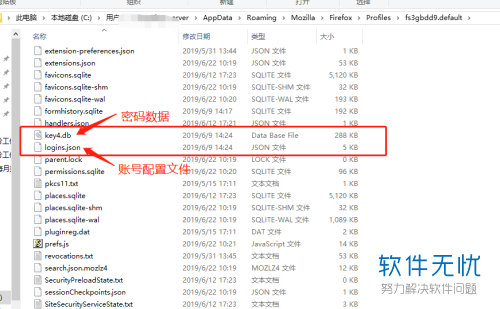
以上就是电脑上火狐浏览器软件上的账号和密码如何批量迁移的方法。
分享:
相关推荐
- 【其他】 WPS表格Unicode文本 04-30
- 【其他】 WPS表格unique 04-30
- 【其他】 WPS表格utf-8 04-30
- 【其他】 WPS表格u盘删除怎么恢复 04-30
- 【其他】 WPS表格运行慢,卡怎么办解决 04-30
- 【其他】 WPS表格与Excel的区别 04-30
- 【其他】 哔哩哔哩漫画怎么完成今日推荐任务 04-30
- 【其他】 WPS表格隐藏的列怎么显示出来 04-30
- 【其他】 WPS表格图片怎么置于文字下方 04-30
- 【其他】 WPS表格图片怎么跟随表格 04-30
本周热门
-
iphone序列号查询官方入口在哪里 2024/04/11
-
oppo云服务平台登录入口 2020/05/18
-
输入手机号一键查询快递入口网址大全 2024/04/11
-
苹果官网序列号查询入口 2023/03/04
-
光信号灯不亮是怎么回事 2024/04/15
-
fishbowl鱼缸测试网址 2024/04/15
-
steam账号怎么注册 2023/02/27
-
mbti官网免费版2024入口 2024/04/11
本月热门
-
iphone序列号查询官方入口在哪里 2024/04/11
-
输入手机号一键查询快递入口网址大全 2024/04/11
-
oppo云服务平台登录入口 2020/05/18
-
outlook邮箱怎么改密码 2024/01/02
-
苹果官网序列号查询入口 2023/03/04
-
mbti官网免费版2024入口 2024/04/11
-
光信号灯不亮是怎么回事 2024/04/15
-
fishbowl鱼缸测试网址 2024/04/15
-
网线水晶头颜色顺序图片 2020/08/11
-
计算器上各个键的名称及功能介绍大全 2023/02/21












